I 3 modi migliori: trasferire i dati da Pixel a Samsung S20/S20 Ultra
“Come trasferire i dati da Pixel a Samsung S20? Desidero spostare i miei file sul mio nuovo Samsung S20 dal mio telefono Google Pixel. Quali sono i primi tre modi più rapidi e convenienti per farlo?
Android controlla il mercato degli smartphone più o meno come il sistema operativo Windows, che è il re del mercato desktop. Non sorprende che un numero enorme di marchi abbia preso Android come principale fonte di interfaccia, ed è per questo che i telefoni Samsung sono un enorme successo. Inoltre, non sorprende che gli utenti di tutti i giorni tendano a cambiare marca ai primi segni di progresso tecnologico. Se vuoi seguire la tendenza del cambio di telefono e trasferire i tuoi dati di Google Pixel sul tuo nuovo Samsung S20, questo è il posto migliore.
In questo articolo, esamineremo tre semplici mezzi per spostare i dati da un telefono all’altro con l’assistenza di altri dispositivi e applicazioni come DrFoneTool.

Parte 1: trasferisci tutti i dati da Pixel a Samsung S20 con un clic
Se desideri trasferire rapidamente i dati da Google Pixel a Samsung S20, non c’è opzione migliore che utilizzare DrFoneTool per eseguire la procedura esatta. Questa modalità di trasferimento dei dati è sicura e richiede una piccola quantità di tempo per completare il processo. DrFoneTool fornisce anche servizi a trasferire i dati da Samsung al PC. Ecco alcune delle preziose funzionalità dell’app di trasferimento file DrFoneTool:
- Puoi utilizzare l’app su entrambi i sistemi basati su Windows e macOS;
- Legge e recupera i dati da dispositivi Android e iOS;
- Consente di creare un backup sicuro di tutti i file archiviati all’interno del telefono, sia che il marchio sia Google Pixel o Samsung S20.
Ecco la guida passo passo per trasferire i dati da Google Pixel a Samsung S20 dopo aver scaricato l’app dal link sottostante:

Ora, impariamo a usare la zappa DrFoneTool – Trasferimento telefonico:
Passaggio 1. Collega il tuo dispositivo al computer:
Apri DrFoneTool sul tuo computer e seleziona il modulo ‘Trasferimento telefono’ dall’interfaccia.

Collega il tuo telefono Google Pixel e Samsung S20 separatamente al PC tramite cavi con connettore USB. L’app rileverà automaticamente i dispositivi.

Seleziona il telefono Google Pixel come sorgente e Samsung S20 come dispositivo di destinazione.
Passaggio 2. Scegli il file e inizia a trasferire:
Seleziona il tipo di dati che desideri trasferire da Pixel a Samsung e fai clic sulla scheda ‘Avvia trasferimento’.

Se ritieni che lo spazio di archiviazione sul tuo telefono di destinazione non sia sufficiente, hai la possibilità di fare clic su ‘Cancella dati prima di copiare’ per creare spazio aggiuntivo. Il trasferimento dei dati terminerà entro pochi minuti e verrai avvisato con un messaggio pop-up dall’app. Potrai utilizzare i dati sul tuo Samsung S20 dopo aver chiuso l’interfaccia di DrFoneTool e aver scollegato il telefono dal PC.

Parte 2: trasferire dati da Pixel a Samsung S20 con Samsung Smart Switch?
L’app Smart Switch è un prodotto Samsung originale del marchio che offre agli utenti il trasferimento senza sforzo di ogni tipo di dati dal telefono Google Pixel al telefono Samsung Galaxy S20 in pochissimo tempo. È anche compatibile con altri sistemi operativi diversi da Android, come i sistemi operativi iOS, Windows e Blackberry. Ecco i passaggi per trasferire i dati da Pixel a Samsung S20 con Smart Switch:
- Collega sia Pixel che S20 tramite un cavo connettore come il cavo USB e l’adattatore USB-OTG.
- Apri Smart Switch su entrambi i telefoni contemporaneamente e tocca ‘Invia’ dal tuo telefono Pixel. Tocca contemporaneamente ‘Ricevi’ sul tuo S20.
- Seleziona i dati che desideri trasferire dal telefono Pixel e tocca l’opzione ‘Trasferisci’.
- Tocca ‘Fatto’ sul tuo telefono Samsung S20 e chiudi l’app su entrambi i telefoni.
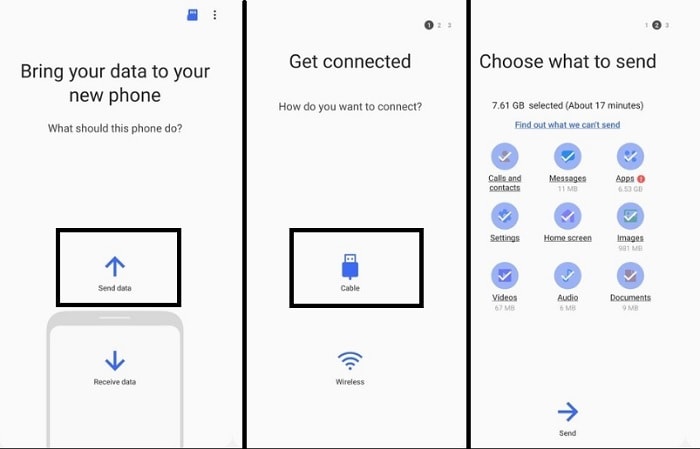
Parte 3: Trasferisci dati da Pixel a Samsung S20 senza fili o servizi dati:
Puoi anche utilizzare l’app ‘Content Transfer’ di Verizon per trasferire i dati da Pixel a S20 in modalità wireless. Tutto quello che devi fare è scaricare/installare l’app sui tuoi rispettivi telefoni Android dal Google Play Store e seguire i passaggi indicati di seguito per completare il processo di trasferimento dei file:
- Apri l’app sia sul vecchio che sul nuovo telefono.
- Dal dispositivo Google Pixel, tocca ‘Avvia trasferimento’, quindi seleziona l’opzione ‘Android ad Android’ prima di toccare ‘Avanti’.
- Vedrai un codice QR. Ora apri il Samsung S20 con l’app Content Transfer e scansiona il codice QR.
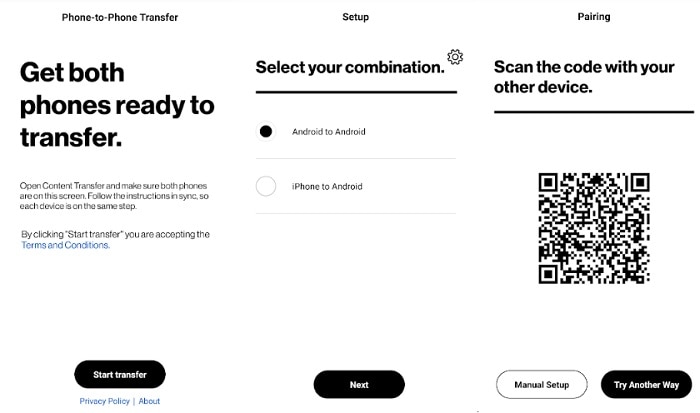
- Seleziona il tipo di file che desideri spostare e tocca ‘Trasferisci’. L’app inizierà a trasferire i dati da un telefono all’altro. Hai la possibilità di annullare il trasferimento dei dati in qualsiasi momento.
- L’app ti avviserà del completamento della procedura di trasferimento dei dati. Tocca ‘Fatto’ e inizia a utilizzare il contenuto appena spostato sul tuo Samsung S20.
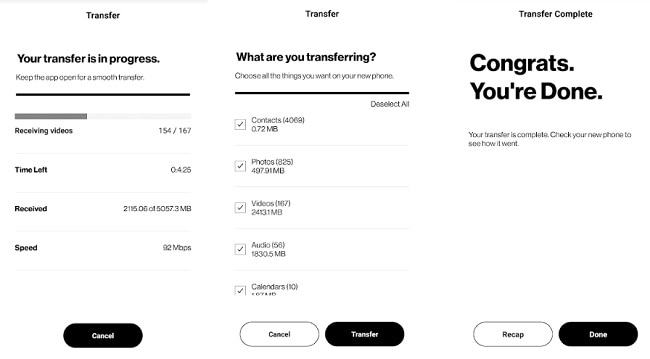
Conclusione:
È fondamentale mantenere accesi il telefono Pixel e S20 durante la procedura di trasferimento dei file, poiché alcune piccole negligenze potrebbero comportare la cancellazione permanente dei dati su entrambi i telefoni. Il trasferimento di file è un lavoro piuttosto frenetico e richiede pazienza da parte tua, soprattutto se stai usando i mezzi convenzionali per agire.
Ma il processo di trasferimento dei file può essere eseguito senza alcun ritardo se si avvale del servizio dell’applicazione DrFoneTool e si collegano entrambi i telefoni tramite il computer. Questo articolo ha discusso tre semplici modi per trasferire i dati dal Pixel Phone al Samsung Galaxy S20. Sentiti libero di condividere questa guida con la tua famiglia e i tuoi amici, principalmente se stanno affrontando lo stesso problema e vogliono conoscere il metodo più semplice per trasferire i dati.
ultimi articoli